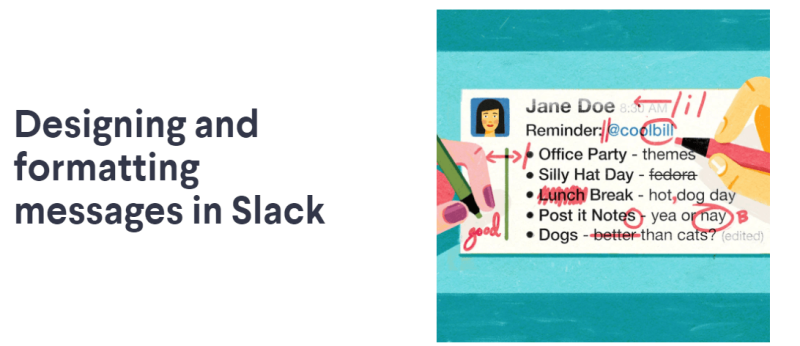- Quando se trata de comunicação instantânea, o Slack é uma das melhores ferramentas para esse fim.
- Excluir mensagens no Slack é simples e neste artigo mostraremos como excluir mensagens individualmente ou em massa.
- Gerenciar sua equipe não é fácil, mas se você está procurando ferramentas que possam ajudá-lo com isso, aconselhamos que confira nossa seção de software de produtividade .
- Se você estiver mais interessado no Slack, vá para nossa seção Slack para obter mais guias do Slack.

Você conhece a sensação imediata de arrependimento depois de enviar uma mensagem ao Slack que não deveria. Felizmente, por padrão, todos os membros podem editar e excluir mensagens do Slack ou respostas de tópicos.
Se você nos perguntar, mudar de ideia não é sinal de fraqueza ou algo parecido. Basta enviar uma mensagem e perceber que você fez isso por engano.
Um dos melhores pontos de venda do Slack continua sendo sua versatilidade. Ele permite que os usuários excluam uma mensagem que possam ter enviado acidentalmente.
Os proprietários do espaço de trabalho também podem decidir quem pode excluir mensagens. São todos ou apenas proprietários e administradores do espaço de trabalho.
Supondo que nenhuma alteração tenha sido feita por eles, siga as etapas descritas aqui para fazer o remorso do remetente desaparecer em um instante.
Como posso excluir mensagens do Slack?
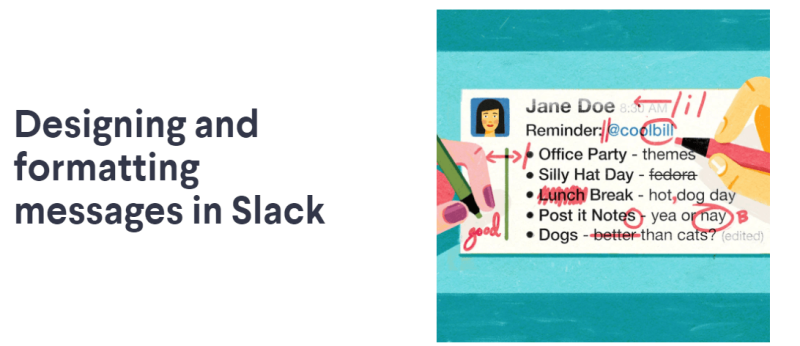
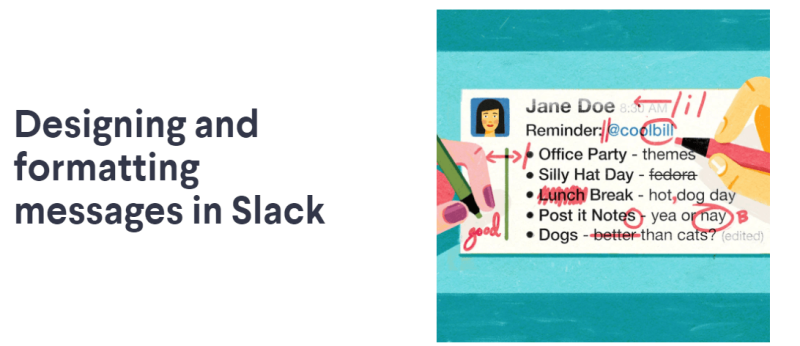
- Abra o Slack no aplicativo de desktop.
- Clique no botão Entrar no canto superior direito da tela e faça login em qualquer um dos seus espaços de trabalho.
- Clique em uma mensagem direta no painel esquerdo.
- Passe o mouse sobre a mensagem que deseja excluir da conversa.
- Clique no ícone Mais ações .
- Clique em Excluir mensagem .


- Para concluir o procedimento, finalmente selecione Excluir .


Nota : Se você não vir a opção de editar ou excluir uma mensagem, entre em contato com um proprietário ou administrador para obter ajuda.
Se você quiser saber como usar as reações de emoji no Slack, siga estas etapas simples deste guia incrível.
Como posso excluir mensagens em massa do Slack?


- Abra o aplicativo de desktop do Slack em seu computador.
- Você também pode abrir o Slack em um navegador da Internet, caso não tenha o aplicativo.
- Digite slack.com na barra de endereço e pressione a tecla ↵ Enter no teclado.
- Clique no botão Login no canto superior direito da tela.


- Agora, clique na engrenagem (canto superior direito).
- Escolha opções adicionais para abrir o menu de arquivamento.
- Selecione Definir a política de retenção de mensagens do canal .
- Defina Reter todas as mensagens por um número específico de dias. Por exemplo, se você definir uma política de retenção de uma semana, todas as mensagens no canal ou mensagens diretas serão excluídas após sete dias.
- Clique em Salvar .
- Em seguida, clique em Aplicar configurações .
Para qualquer pessoa interessada em excluir mensagens em massa do Slack, compilamos um guia passo a passo sobre como você também pode executar essa tarefa com facilidade.
Você nunca mais verá aquelas notificações de “limite de 10k atingido” novamente e isso pode ser apenas uma música para seus anos.
Não consegue excluir suas mensagens porque o Slack não se conecta à Internet? Não se preocupe, nós temos a solução certa para você.
Por enquanto é isso. Espero que você tenha seguido com sucesso as etapas aqui detalhadas e a exclusão de mensagens do Slack não é mais um mistério. Lembre-se de que você nunca pode restaurar mensagens excluídas em um bate-papo, então prossiga com cuidado.
Quanto às mensagens do canal de bots criados para o seu espaço de trabalho, elas podem ser excluídas apenas pelos proprietários e administradores do espaço de trabalho.
perguntas frequentes
- Você pode deletar o histórico do Slack?
Você pode excluir o histórico do Slack usando a página de arquivo do Slack. Se você quiser uma solução mais eficiente, verifique o projeto slack-cleaner no GitHub.
- Excluir uma mensagem no slack Desenviar?
Ao excluir a mensagem no Slack, ela desaparecerá para você e para o destinatário.
- Você pode recuperar mensagens excluídas do Slack?
Não, as mensagens do Slack são irrecuperáveis depois de excluídas.
- Como você exclui permanentemente conversas no Slack?
Localize a mensagem que deseja remover e clique no ícone de três pontos ao lado dela. Selecione Excluir mensagem> Excluir.